Jak znaleźć, przywrócić i otworzyć wiersz polecenia w systemie Windows 10

Nie martw się - Microsoft nie zabił cmd.exe. Oto jak używać wiersza polecenia zamiast programu PowerShell w aktualizacji Windows 10 Creators Update.
Dziesięć lat temu Microsoft wprowadził PowerShell, anowoczesne środowisko wiersza poleceń z zaawansowaną funkcjonalnością znacznie wykraczającą poza wypróbowany i prawdziwy wiersz polecenia. Dla wielu użytkowników i programistów było to postrzegane jako początek upadku klasycznego wiersza polecenia, który był częścią systemu Windows od pierwszej wersji NT. Co zaskakujące, w ciągu ostatnich dziesięciu lat wiersz poleceń przetrwał w systemie Windows; choć pojawiło się wiele plotek, że Microsft będzie go niszczył w nadchodzącej Aktualizacji dla twórców.
W poście na blogu Microsoft stwierdził, że plotkiśmierci Command Prompt zostały znacznie przesadzone; Wiersz polecenia będzie nadal dostępny w aktualizacji dla twórców. Chociaż PowerShell jest domyślnym narzędziem wiersza polecenia w Windows 10 Creators Update, użytkownicy mogą nadal powrócić do wiersza polecenia jako domyślnego lub uruchomić go tak, jak zwykle w obecnych wersjach systemu Windows. Zobaczmy, jak to zrobić.
Jak przywrócić wiersz polecenia w aktualizacji Windows 10 Creators Update
Od systemu Windows 8 ulubionym sposobem uruchamiania wiersza polecenia jest menu użytkownika zaawansowanego (Klawisz Windows + X). Zwykle wyświetla opcję uruchomienia Wiersz polecenia lub Wiersz polecenia (administrator) opcja.
W aktualizacji Windows 10 Creators Update użytkownicy będą teraz widzieć PowerShell jako domyślny.
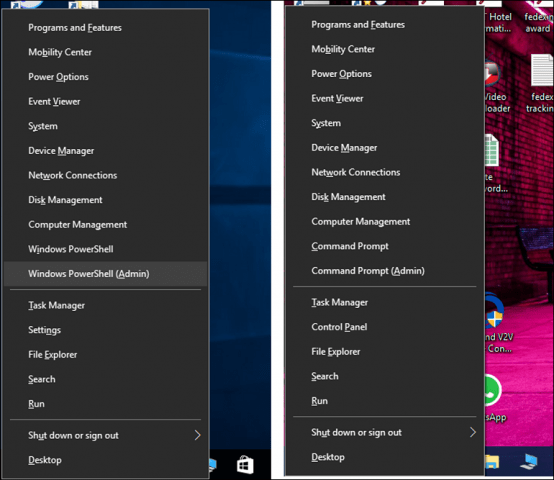
Możesz szybko zmienić domyślną, otwierając Ustawienia> Personalizacja> Pasek zadań. Wyłącz Zamień wiersz polecenia na Windows PowerShell w menu po kliknięciu prawym przyciskiem myszy przycisku Start lub naciśnięciu klawisza Windows + X. Po uruchomieniu menu Zasilanie zobaczysz teraz stare, sprawdzone menu Wiersz polecenia.
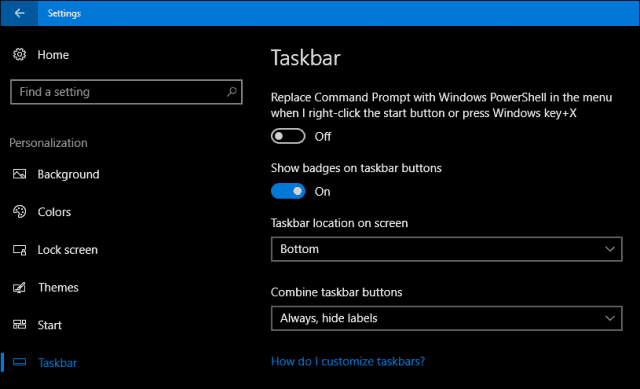
Jeśli wolisz mieć to, co najlepsze z obu światów, to tymoże zachować Powershell jako domyślny i uruchomić Wiersz polecenia z polecenia wyszukiwania lub uruchomienia. Kliknij Start, wpisz: cmd, naciśnij Control + Shift + Enter lub kliknij prawym przyciskiem myszy
Kliknij Początek, rodzaj: cmdi naciśnij klawisze Control + Shift + Enter (kliknij prawym przyciskiem myszy Wiersz polecenia, a następnie kliknij polecenie Uruchom jako administrator), jeśli to konieczne.
Możesz także użyć asystenta cyfrowego Cortana, włączając tryb słuchania (Klawisz Windows + Shift + C) następnie mówiąc „Hej, Cortana”, a następnie „Uruchom wiersz polecenia”.
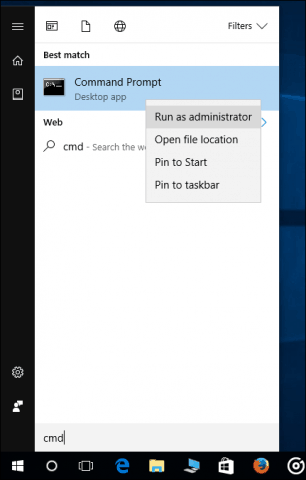
Polecenie Uruchom to kolejny szybki sposób na uruchomienie Wiersza polecenia. naciśnij Klawisz Windows + R. następnie wpisz cmd i naciśnij Enter.
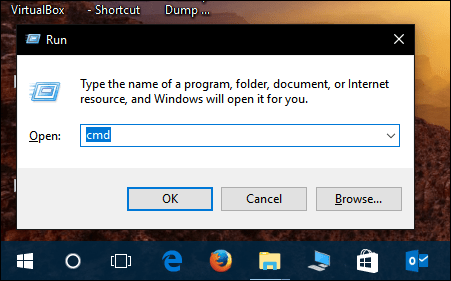
Istnieją również niekonwencjonalne sposoby uruchamiania wiersza polecenia. naciśnij Klawisz Windows + X> Menedżer zadań lub Control + Shift + Esc. Kliknij Plik> Uruchom nowe zadanie, rodzaj: cmd następnie naciśnij Enter. Jeśli chcesz go otworzyć z uprawnieniami administratora, przytrzymaj klawisz Control i kliknij Uruchom nowe zadanie.
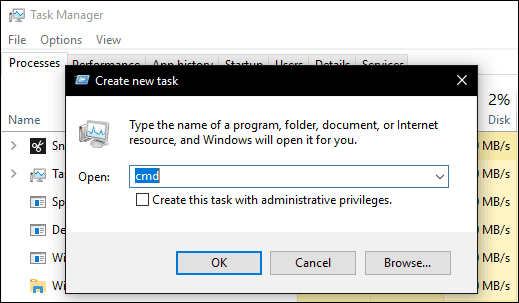
W Eksploratorze plików możesz wpisać CMD w pasku adresu, a następnie nacisnąć Enter.
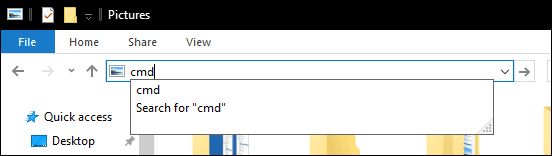
Jeśli chcesz otworzyć określony folder bezpośrednio w wierszu polecenia, przytrzymaj Przesunięcie klucz, kliknij folder prawym przyciskiem myszy, a następnie kliknij Otwórz okno poleceń tutaj.
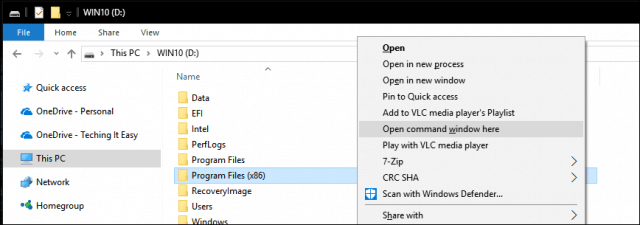
Możesz też wybrać plik lub folder, a następnie kliknąć Plik> Otwórz wiersz polecenia.
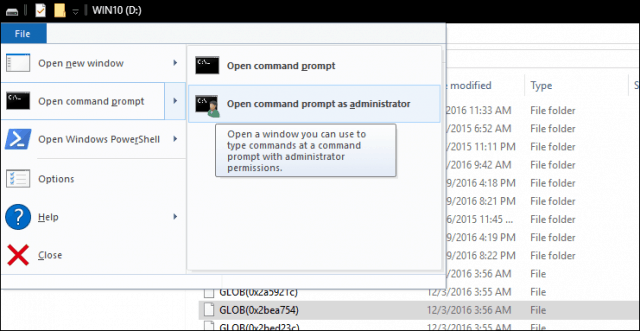
Jeśli wolisz stary metodyczny sposób otwierania Wiersza polecenia, nadal tam jest. Kliknij Start> Wszystkie aplikacje> System Windows> Wiersz polecenia.
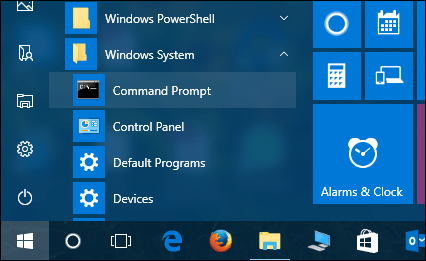
Możesz także przeciągnąć i upuścić ikonę Wiersza polecenia na pulpit z folderu System Windows. Kliknij go prawym przyciskiem myszy, kliknij Nieruchomości > wybierz Skrót kliknij kartę zaawansowane, Sprawdź Uruchom jako administrator kliknij przycisk dobrze, Kliknij Zastosować następnie dobrze ponownie, aby potwierdzić zmiany.
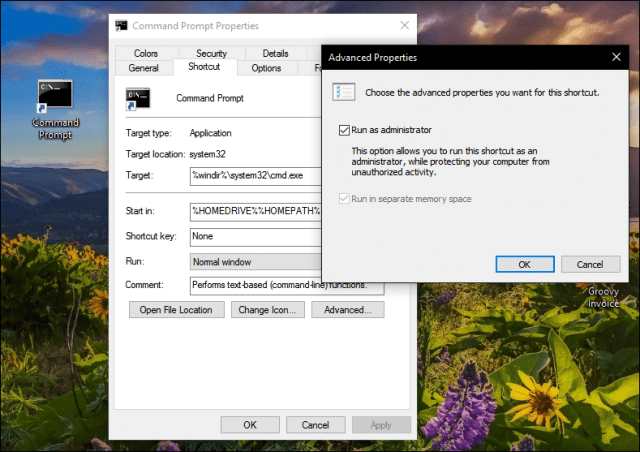
Następnie możesz przeciągnąć i upuścić Wiersz polecenia na pasku zadań, aby uzyskać jeszcze szybszy dostęp z uprawnieniami administratora.
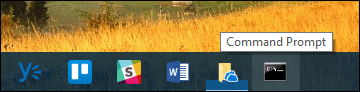
Tak więc istnieje wiele sposobów na uzyskanie dowodzeniaSzybka naprawa w systemie Windows 10, nie tracąc przy tym niektórych nowych osiągnięć dostępnych w PowerShell. Jeśli lubisz majsterkować przy wierszu poleceń, zapoznaj się z niektórymi z naszych poprzednich artykułów, aby dowiedzieć się, jakie czynności możesz z nim zrobić, np. Uzyskać dostęp do nowych narzędzi BASH systemu Linux lub zebrać piękne tapety Windows Spotlight.
Powiedz nam, co myślisz i jak nadal korzystasz z wiersza polecenia w systemie Windows.










zostaw komentarz